
Nägu seda; lapsed hakkavad tehnoloogiat kasutama oma elu tavapärase osana. Olgu selleks kodu või kool, vaba aja veetmine või haridus või kõik eelnimetatu, teie lapsed ja lapselapsed õpivad kõiki teie iPhone'i, iPadi ja mis tahes muude seadmetega, mis teil on maja ümber. Teame juba, et meie laste jaoks on oluline ekraaniaega piirata, aga kuidas on lood muude vanemliku kontrolliga? Apple on loonud mitu iPhone'i ja iPadi piiranguseadet, mida täiskasvanud saavad rakendada ilma vanemliku järelevalve rakendust ostmata, ja kaasas on veelgi rohkem seadeid. iOS 12! On palju põhjuseid, miks võite oma iPhone'is piirangud lubada; need toimivad nagu lapseluku rakendus ja juhivad privaatsuse, lubatud sisu ja palju muu olulisi aspekte. Siin on kaks piirangut, mis on minu arvates väga kasulikud; takistades lastel teie seadmetesse rakendusi lisada või kustutada. Alustame nende vanemliku järelevalve seadete kasutamise õppimist.
Avage rakendus Seaded.
Puudutage valikut Üldine.
* See postitus on osa iPhone'i eluPäeva vihje uudiskiri. Registreeri. *
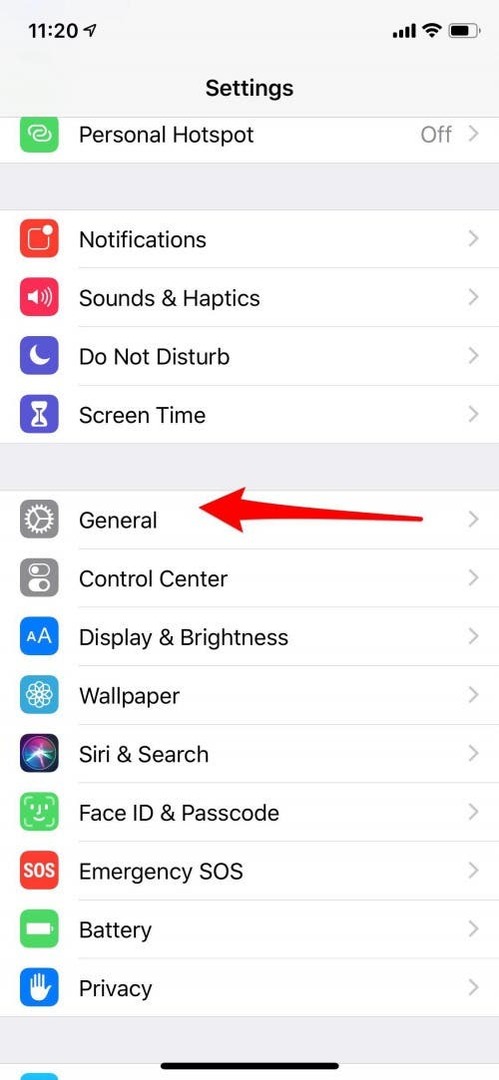
Valige Piirangud.
Kui te pole piiranguid lubanud, puudutage valikut Luba piirangud ja määrake piirangute pääsukood (ärge kasutage oma seadme parooli, kuid veenduge, et see jääks meelde; kui unustate oma piirangute pääsukoodi, ei saa te piiranguid välja lülitada ega muuta!)
Kui teie piirangud on juba lubatud, sisestage lihtsalt oma piirangute pääsukood.
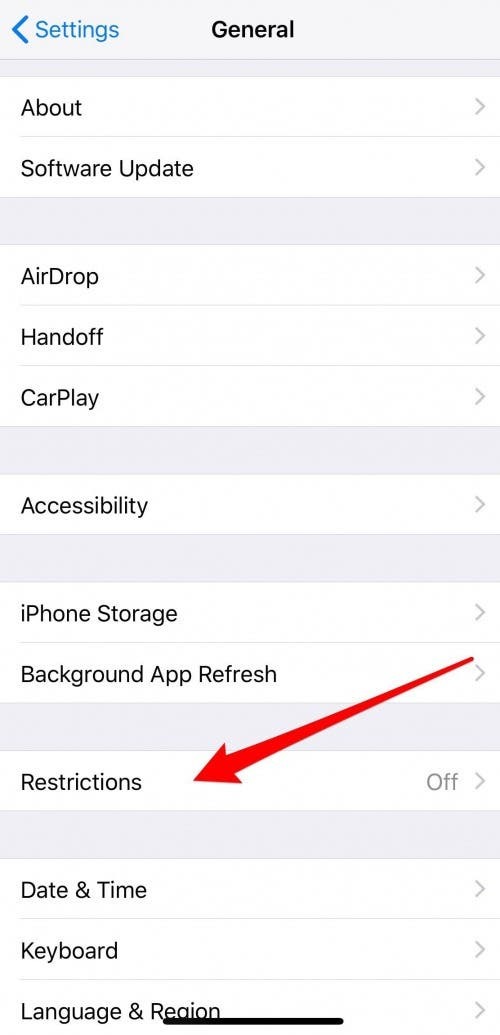
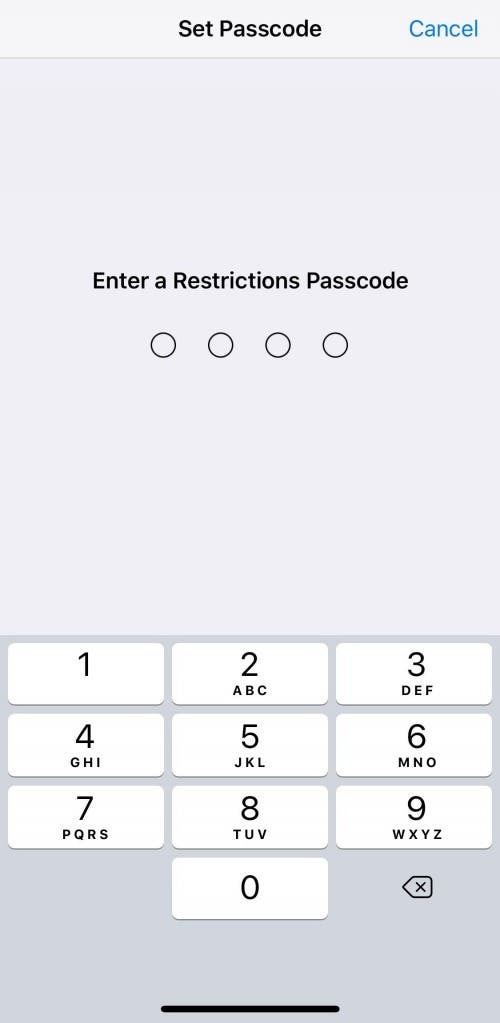
Kerige alla jaotiseni Rakenduste installimine ja kustutamine ja lülitage need välja.
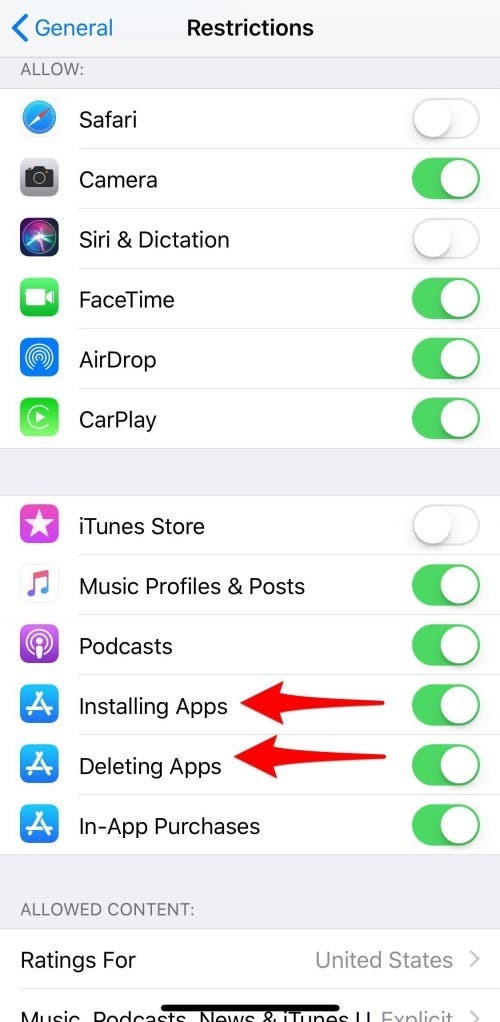
Kui olete menüüs Piirangud, kui teie lapsed hakkavad teie telefonis mänge mängima, on ilmselt hea mõte ka rakendusesisesed ostud välja lülitada. kellelegi ei meeldi üllatusarve!
Parim pildi krediit: Tom Wang / Shutterstock.com